- Deel 1. Hoe liedjes en films op iPhone-instellingen te verwijderen
- Deel 2. Hoe nummers op de iPhone Music-app te verwijderen
- Deel 3. Films verwijderen op de iPhone TV-app
- Deel 4. Hoe liedjes en films op iPhone te verwijderen met FoneEraser voor iOS
- Deel 5. Veelgestelde vragen over het verwijderen van liedjes en films
Wis eenvoudig alle inhoud en instellingen op iPhone, iPad of iPod volledig en permanent.
- Wis iPhone Junk-bestanden
- Wis de iPad-cache
- Wis iPhone Safari-cookies
- Duidelijke iPhone-cache
- Wis het iPad-geheugen
- Wis iPhone Safari-geschiedenis
- Verwijder iPhone-contacten
- Verwijder iCloud Backup
- Verwijder iPhone e-mails
- Verwijder iPhone WeChat
- IPhone WhatsApp verwijderen
- IPhone-berichten verwijderen
- Verwijder iPhone-foto's
- Verwijder de iPhone-afspeellijst
- Verwijder iPhone Beperkingen Toegangscode
Verwijder liedjes en films van de iPhone met behulp van een uitstekende gids
 Posted by Lisa Ou / 08 maart 2023 16:00
Posted by Lisa Ou / 08 maart 2023 16:00Films kijken is een van mijn hobby's. Ik heb veel favoriete films, dus ik heb ze gedownload op mijn iPhone, inclusief de themaliedjes. Hierdoor heb ik bijna geen opslagruimte meer en wordt mijn iPhone langzamer. Hoe verwijder ik liedjes en films van mijn iPhone?
Het is bekend dat iPhones voldoende opslagruimte hebben. Met de nieuwste releases van vandaag is een van de laagste opslagruimte die u kunt krijgen 64 GB. Het is genoeg voor basisgebruik en een paar filmdownloads. Maar dit is misschien niet genoeg voor jou als je graag films kijkt en naar muziek luistert. Zelfs als je meer dan honderd GB hebt, is het zelfs niet genoeg als je graag bestanden downloadt op je iPhone. Er komt een moment dat je ze moet verwijderen. Anders heeft het invloed op de prestaties van uw apparaat, waardoor het langzaam werkt. Het vrijmaken van ruimte op de iPhone is dus de enige manier om uw iPhone weer efficiënt te laten werken.
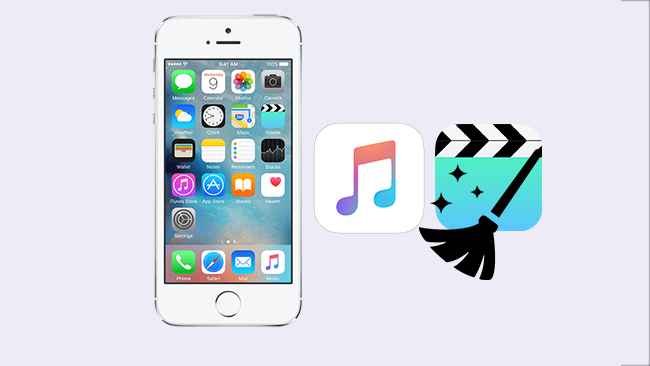
Het verwijderen van films, liedjes en andere bestanden op uw apparaat is eenvoudig, maar niet als u niet bekend bent met het proces. Gelukkig kun je op internet verschillende methoden vinden om ze gemakkelijk te verwijderen. Niet alles wat u ziet is echter betrouwbaar, dus u moet zorgvuldig de juiste kiezen. Als dat niet het geval is, zou je uiteindelijk al je bestanden onbewust kunnen verwijderen. Daarom schetst dit artikel de meest effectieve tools en methoden voor het verwijderen van liedjes en films op je iPhone. Terwijl u hieronder leest, kunt u de bestanden die u niet langer nodig heeft op uw apparaat verwijderen. Lees verder en begin met het verwijderingsproces.

Gidslijst
- Deel 1. Hoe liedjes en films op iPhone-instellingen te verwijderen
- Deel 2. Hoe nummers op de iPhone Music-app te verwijderen
- Deel 3. Films verwijderen op de iPhone TV-app
- Deel 4. Hoe liedjes en films op iPhone te verwijderen met FoneEraser voor iOS
- Deel 5. Veelgestelde vragen over het verwijderen van liedjes en films
Deel 1. Hoe liedjes en films op iPhone-instellingen te verwijderen
Als u nummers en films van uw iPhone wilt verwijderen, gaat u naar de app Instellingen. Met deze methode kun je direct naar waar je kunt gaan verwijder de apps en hun gegevens verwijderen. Het verwijderen van nummers en films is hetzelfde, wat het handig maakt. Houd er echter rekening mee dat verwijderen via Instellingen een beetje riskant is, omdat u onbedoeld iets cruciaals kunt verwijderen of aanpassen met slechts één tik. Vooral omdat veel opties kunnen veranderen hoe je iPhone werkt op Instellingen. U moet dus voorzichtig zijn bij het bedienen ervan.
Ga mee met de probleemloze stappen hieronder om kennis te krijgen over het verwijderen van liedjes en films van de iPhone via Instellingen:
Stap 1Zet je iPhone aan en vind de Instellingen pictogram van uw apps. Zodra je het hebt gestart, tik je op de Algemeen tabblad iPhone-opslag. Het zal zo zijn iPad-opslag als u een iPad gebruikt.
Stap 2U ziet de lijst met apps die op uw iPhone zijn geïnstalleerd op het volgende scherm. Scroll naar beneden tot je ziet en tik op Muziek or video- streaming-app waar je al je films bewaart.
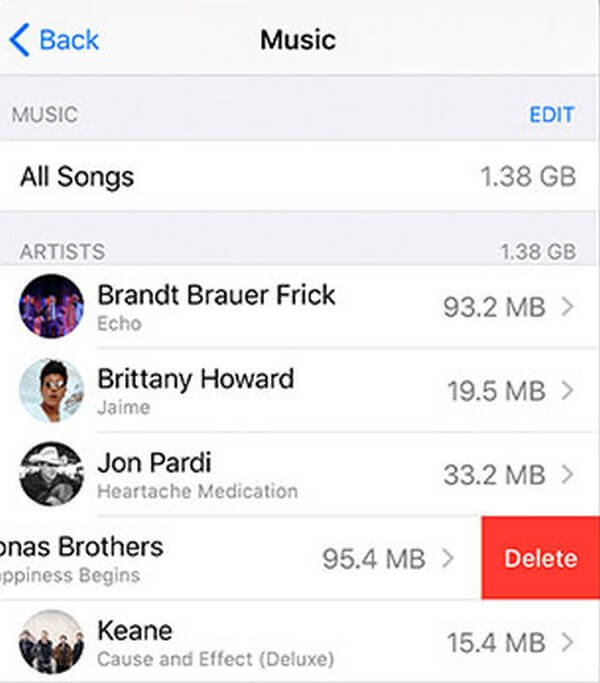
Stap 3Wanneer u de Muziek- of TV-app opent in Instellingen, worden uw gedownloade muziek en films weergegeven. Veeg nu naar links over de items die u wilt wissen en tik vervolgens op de Verwijder knop om ze permanent van uw apparaat te verwijderen.
FoneEraser voor iOS is de beste iOS-gegevensreiniger die gemakkelijk alle inhoud en instellingen op iPhone, iPad of iPod volledig en permanent kan wissen.
- Reinig ongewenste gegevens van iPhone, iPad of iPod touch.
- Wis snel gegevens met eenmalig overschrijven, waardoor u tijd kunt besparen voor veel gegevensbestanden.
- Het is veilig en gemakkelijk te gebruiken.
Deel 2. Hoe nummers op de iPhone Music-app te verwijderen
Apple Music is de standaardmuziekspeler op iOS-apparaten zoals iPhones. Apple Inc. heeft deze app ontwikkeld om gebruikers muziek en films te laten streamen en downloaden. U kunt ze dus ook in de applicatie verwijderen. Het kan echter even duren als u meerdere muziekbestanden wilt wissen, omdat u met deze methode slechts één voor één kunt wissen. Maar maak je geen zorgen; je kunt hieronder een andere manier proberen om al je bestanden tegelijkertijd te verwijderen.
Volg de onderstaande probleemloze stappen om kennis te krijgen over het verwijderen van een nummer uit de iPhone Music-app:
Stap 1Start de Apple Music-applicatie op uw iPhone. Als je eenmaal binnen bent, ga je naar je bibliotheek en klik je op Downloads om toegang te krijgen tot de audiobestanden die u hebt gedownload.
Stap 2Zoek het nummer dat u wilt wissen. Tik op het muziekbestand en houd het vast totdat het verwijderen knop verschijnt. Tik er vervolgens op om het weer te geven verwijderen opties.
Stap 3Van de 2 opties kunt u tikken Download verwijderen als u het alleen van het apparaat wilt verwijderen. Tik ondertussen op Verwijderen uit bibliotheek als u het op al uw apparaten wilt verwijderen.
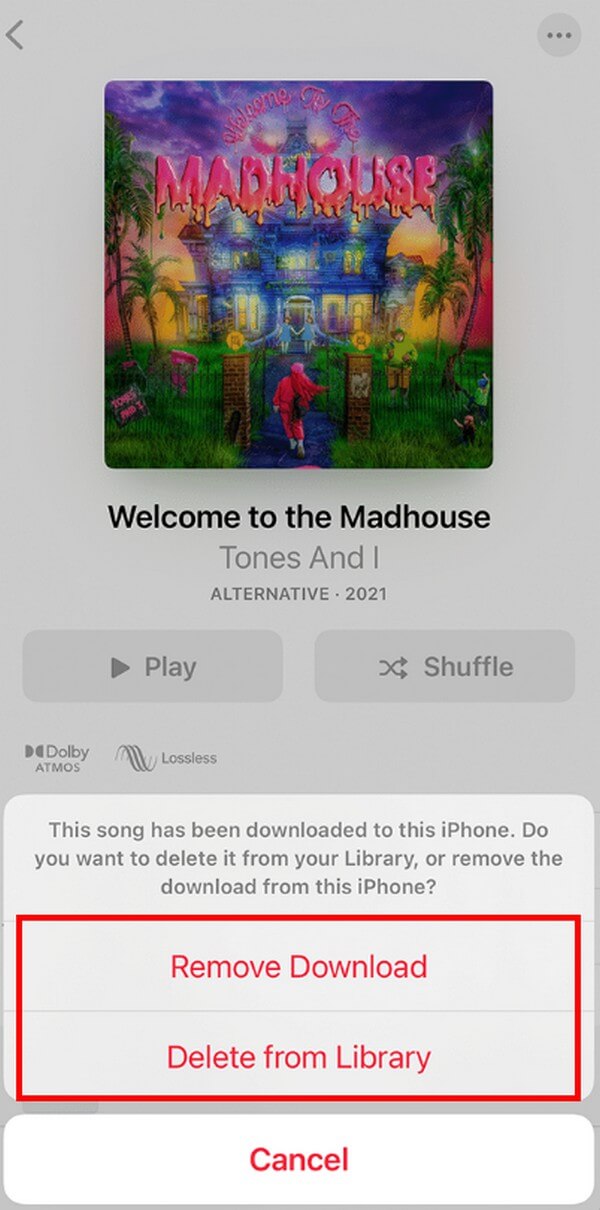
Deel 3. Films verwijderen op de iPhone TV-app
Het verwijderen van films op de iPhone of Apple TV-app is eenvoudig. Je hoeft maar een paar keer te tikken om een film van je iPhone te verwijderen. Maar net als bij de bovenstaande methode kunt u met deze methode alleen bestanden afzonderlijk verwijderen.
Volg de onderstaande probleemloze stappen om films uit de iPhone TV-app te verwijderen:
Stap 1Open en verken uw Apple TV-app. Ga naar de bibliotheek en druk op Gedownloade om de films te zien die je op je iPhone hebt opgeslagen.
Stap 2Zodra u de film ziet die u wilt wissen, veegt u erop naar links. Tik op de knop Verwijderen die verschijnt en bevestig vervolgens door op de te tikken Verwijder Download Tab.
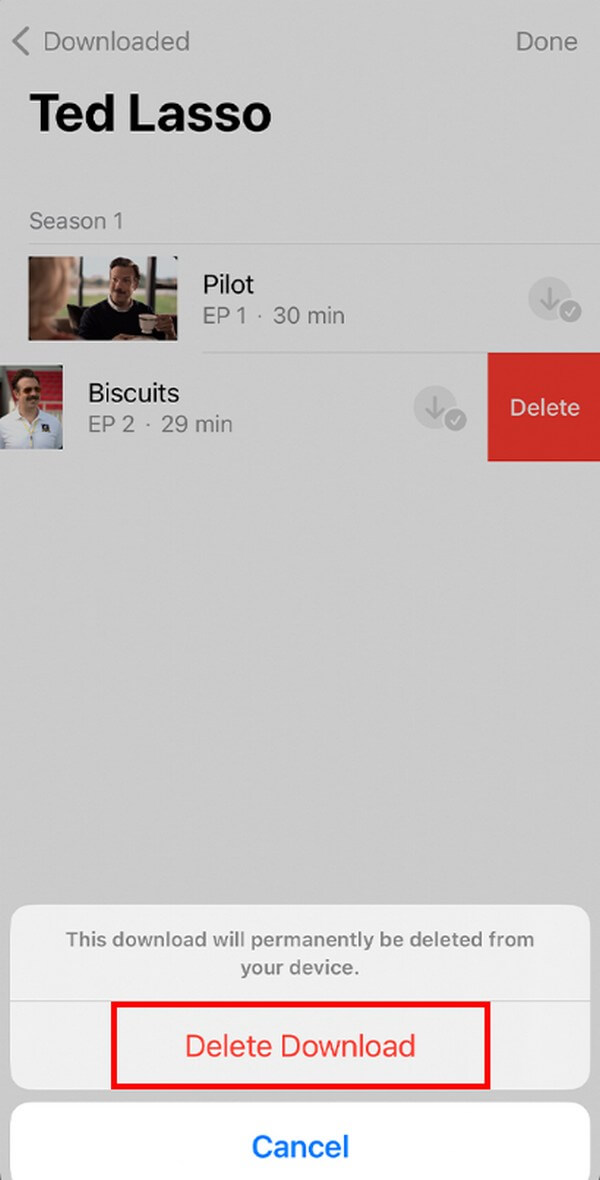
Deel 4. Hoe liedjes en films op iPhone te verwijderen met FoneEraser voor iOS
Als geen van de bovenstaande methoden werkte of een probleem voor je was, probeer het dan FoneEraser voor iOS. Dit programma is een uitstekende datacleaner voor iOS-apparaten zoals iPhones. Hiermee kunt u de inhoud en instellingen van uw apparaat permanent wissen, inclusief de muziek en films. Het is het perfecte hulpmiddel voor opslagruimte vrijmaken op je iPhone om het weer soepel te laten verlopen. En goed nieuws; FoneEraser voor iOS werkt op Mac en Windows, dus je hoeft alleen de compatibele versie te downloaden.
FoneEraser voor iOS is de beste iOS-gegevensreiniger die gemakkelijk alle inhoud en instellingen op iPhone, iPad of iPod volledig en permanent kan wissen.
- Reinig ongewenste gegevens van iPhone, iPad of iPod touch.
- Wis snel gegevens met eenmalig overschrijven, waardoor u tijd kunt besparen voor veel gegevensbestanden.
- Het is veilig en gemakkelijk te gebruiken.
Ga mee met de probleemloze stappen hieronder om kennis op te doen over het verwijderen van alle nummers en films van de iPhone met FoneEraser voor iOS:
Stap 1Download een kopie van het installatiebestand van FoneEraser door op de Gratis download tabblad op zijn site. Sta alle benodigde programmamachtigingen toe om door te gaan naar het installatievenster. Als u klaar bent, klikt u op het tabblad Installeren om het programma later op uw computer uit te voeren.
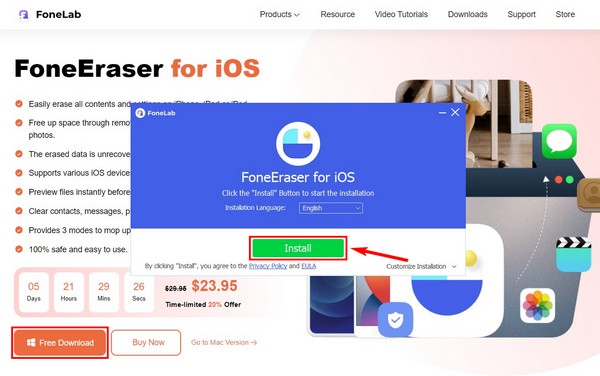
Stap 2Koppel je iPhone met een lightning kabel aan de computer. Kraan Trust op het scherm van uw iPhone om het programma toegang te geven tot uw apparaat. Dan klikken Verwijder alle data verder gaan.

Stap 3Kies vervolgens het gewenste wisniveau uit de 3 opties, namelijk Laag, Gemiddeld en Hoog beveiligingsniveau. Klik daarna Start om te beginnen met wissen.
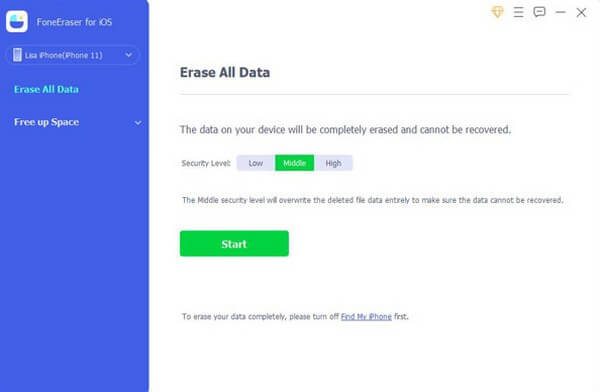
Stap 4Het proces duurt meestal maar een paar minuten. U kunt wachten totdat al uw muziek en films met succes van uw iPhone zijn verwijderd.
Deel 5. Veelgestelde vragen over het verwijderen van liedjes en films
1. Hoe de Safari-geschiedenis wissen na het verwijderen van liedjes en films?
Probeer de FoneEraser voor iOS. Met dit programma kun je je iPhone-rommel binnen enkele ogenblikken opruimen. Afgezien van muziek en films, kan het Safari-geschiedenis, foto's, contacten, berichten en meer verwijderen.
2. Is het mogelijk om films te verbergen voor de iPhone TV-app?
Ja dat is zo. Dit maakt echter geen ruimte vrij op uw iPhone, dus zelfs als u de films verbergt, nemen ze nog steeds opslagruimte in beslag en vertragen ze uw apparaat.
De FoneEraser voor iOS site biedt verschillende hulpmiddelen om de uitstekende prestaties van uw iPhone en andere apparaten te herstellen en te behouden. Bezoek wanneer je hulp nodig hebt met je apparaten.
FoneEraser voor iOS is de beste iOS-gegevensreiniger die gemakkelijk alle inhoud en instellingen op iPhone, iPad of iPod volledig en permanent kan wissen.
- Reinig ongewenste gegevens van iPhone, iPad of iPod touch.
- Wis snel gegevens met eenmalig overschrijven, waardoor u tijd kunt besparen voor veel gegevensbestanden.
- Het is veilig en gemakkelijk te gebruiken.
